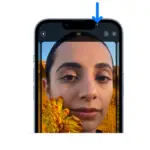مخکې لدې چې غوښتنلیکونه ستاسو په آی فون کې کیمره یا مایکروفون وکاروي ، دوی اړ دي چې ستاسو د اجازې غوښتنه وکړي او تشریح کړي چې دوی ولې غوښتنه کوي. د پخواني لپارهample ، د ټولنیزو شبکو غوښتنلیک ممکن ستاسو د کیمرې کارولو غوښتنه وکړي ترڅو تاسو وکولی شئ دې اپلیکیشن ته عکسونه پورته او اپلوډ کړئ. غوښتنلیکونه ورته ورته اړتیا لري ترڅو د نورو هارډویر ب features و کارولو لپاره ستاسو د اجازې غوښتنه وکړي ، پشمول د بلوتوټ ارتباط ، حرکت او فټنس سینسرونو ، او ستاسو په محلي شبکه کې وسایل.
تاسو بیا کولی شئview کوم ایپس دې هارډویر ب features و ته د لاسرسي غوښتنه کړې ، او تاسو کولی شئ د دوی لاسرسی په خپل اختیار کې بدل کړئ.
Review یا کیمرې ، مایکروفون ، او نورو هارډویر ب featuresو ته لاسرسی بدل کړئ
- ترتیبات ته لاړ شئ
 > محرمیت.
> محرمیت. - د هارډویر ب featureه ټایپ کړئ ، لکه کیمره ، بلوتوټ ، ځایی شبکه ، یا مایکروفون.
لیست هغه ایپس ښیې چې د لاسرسي غوښتنه یې کړې. تاسو کولی شئ په لیست کې د هر اپلیکیشن لپاره لاسرسی فعال یا بند کړئ.
یادونه: د نارنج شاخص د سکرین په سر کې څرګندیږي کله چې یو اپل مایکروفون کاروي (پرته له کیمرې څخه). هرکله چې یو اپلیکیشن کیمره کاروي (پشمول کله چې کیمره او مایکروفون یوځای کارول کیږي) ، شنه شاخص څرګندیږي. همچنان ، یو پیغام د کنټرول مرکز په سر کې څرګندیږي ترڅو تاسو ته خبر درکړي کله چې اپل پدې وروستیو کې یا هم کارولی وي.